목차
최근에 새로운 WiFi 라우터를 구입하셨습니까? 듀얼 밴드가 무엇을 의미하는지 궁금할 것입니다. 장치를 이 5Ghz WiFi 대역에 연결하는 방법이 더 궁금할 수 있습니다.
걱정하지 마세요. 이 기사에서는 듀얼 밴드의 의미, 2.4Ghz와 5Ghz의 차이점, 5Ghz WiFi에 연결하는 방법에 대해 설명합니다. 이 기사에서는 5Ghz WiFi 연결에 문제가 있는 이유와 문제 해결 방법에 대해서도 알아봅니다.
듀얼 밴드 Wi-Fi란 무엇입니까?
5GHz Wi-Fi에 연결하는 방법을 이해하기 전에 그 의미를 알고 싶을 수 있습니다. 5Ghz는 이중 대역을 사용하는 모든 최신 라우터와 함께 제공되는 것입니다. 본질적으로 오랫동안 존재해 온 무선 주파수입니다.
듀얼 밴드 WiFi 라우터는 라우터가 2.4Ghz와 최근에는 5Ghz의 두 가지 개별 무선 주파수를 전송할 수 있음을 의미합니다. 물론 이것은 사용하는 장치도 5Ghz와 호환된다는 의미이기도 합니다.
듀얼 밴드 WiFi에서 한 주파수에서 다른 주파수로 전환하여 연결성과 인터넷 속도를 높일 수 있습니다. 또한 트래픽과 인터넷 사용을 두 대역으로 나눕니다. 이것은 신뢰성을 높이고 인터넷 속도를 증가시킵니다.
듀얼 밴드 WiFi의 장점
- 속도 및 안정성 향상
- 호환성을 기반으로 장치가 자동으로 최상의 주파수에 연결됩니다. .
- 오래된 기기와 새로운 기기가 개선됩니다.인터넷 연결성
- 대가족이 간편하게 무선인터넷을 사용하자
듀얼밴드 와이파이의 단점
- 비싸다
- 5Ghz에 연결하는 것이 어려울 수 있습니다.
2.4Ghz와 5Ghz 대역의 차이점은 무엇입니까?
숫자에서 알 수 있듯이 2.4Ghz는 속도가 느리고 트래픽이 많습니다. 2.4Ghz는 아마도 구형 장치에서 잘 작동하는 가장 일반적인 WiFi 주파수일 것입니다. 그것은 더 큰 지리적 영역을 다루므로 더 많은 트래픽이 있습니다. 집에 2.4Ghz Wi-Fi만 있는 경우 인터넷 연결 속도가 느려질 수 있습니다. 그러나 신호가 강합니다.
반면 5Ghz는 현대적이고 더 빠른 속도의 Wi-Fi 주파수입니다. 그러나 5Ghz는 범위도 더 짧고 트래픽도 적습니다. 또한 모든 기기와 호환되는 것은 아니며 최신 기기만 이 대역에 연결됩니다.
5Ghz를 사용할 수 있는 라우터가 많지 않으므로 찾아봐야 합니다. 하지만 콘텐츠 스트리밍, 게임 플레이, 빠른 인터넷 속도를 원한다면 5Ghz Wi-Fi 라우터를 찾아 투자할 가치가 있습니다.
5Ghz WiFi에 연결하는 방법
이제 5Ghz WiFi 및 듀얼 밴드가 무엇을 의미하는지 알았으니 더 나은 경험을 위해 연결 방법과 5Ghz WiFi를 지원하는 장치가 무엇인지 궁금할 것입니다. 양질의 인터넷 경험. 그러나 5Ghz Wi-Fi에 연결하기 전에 장치가 기본적으로 사용하는 대역을 알아야 합니다.
WiFi에서 사용 중인 대역을 확인하는 방법
듀얼 밴드 WiFi를 설치하는 경우 장치가 사용 중인 기본 대역을 확인하고 그에 따라 5Ghz로 전환해야 합니다. 먼저 기기의 Wi-Fi 설정을 확인해야 합니다. 장치가 5Ghz 주파수를 사용하는 경우 5Ghz를 지원하는 경우 Wi-Fi 네트워크 이름 끝에 5G 또는 AC로 표시됩니다.
또한보십시오: WiFi에 연결된 장치를 확인하는 방법그러나 기기가 5Ghz와 호환되지 않는 경우 기본적으로 2.4Ghz에 연결되고 Wi-Fi 네트워크 이름 끝에 2.4G가 표시됩니다.
대부분의 Wi-Fi 라우터는 자동으로 최적의 주파수에 연결하고 간섭이 적은 주파수를 장치에 전송합니다. 그러나 이것은 원하는 것일 수도 있고 아닐 수도 있습니다!
라우터에서 5Ghz를 활성화하는 방법
라우터에서 5Ghz를 활성화하려면 다음 단계를 따르십시오.
또한보십시오: Apple 무선 마우스가 작동하지 않음 - 지금 수정- 라우터 제조업체에서 제공한 IP 주소를 사용하여 라우터 설정 페이지에 로그인합니다.
- 기본 무선 설정 페이지로 이동합니다.
- 802.11 대역을 2.4Ghz에서 변경합니다.
- 채널은 100과 140에서 설정되고 장치가 5Ghz를 지원하는지
- 설정 적용
이 단계 후에 장치 호환성에 따라 라우터가 5Ghz 및 2.4Ghz를 지원해야 합니다. 다른 장치에서 5Ghz로 전환하는 방법을 미리 읽으십시오.
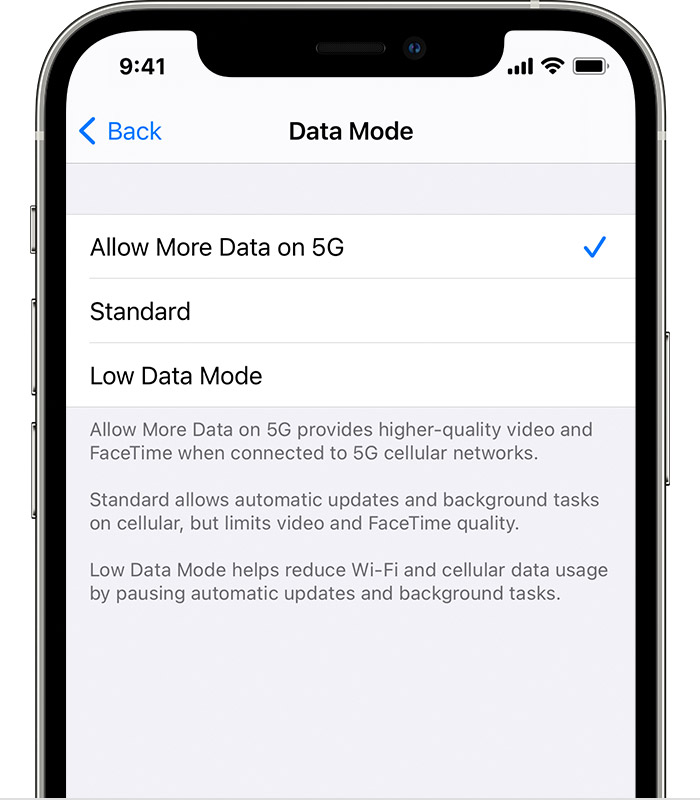
iOS 장치에서 5Ghz에 연결하는 방법
모든 최신 iOS 장치는 5Ghz WiFi와 호환됩니다.그러나 iOS 기기에서 최상의 Wi-Fi 속도를 얻으려면 5Ghz로 전환하기만 하면 됩니다. Wi-Fi 설정으로 이동하여 이름 끝에 5G가 표시된 Wi-Fi 네트워크를 선택하면 됩니다.
또한 MacBook은 5Ghz에 연결되어 HD 품질의 비디오 스트리밍, 빠른 인터넷을 제공합니다. 속도, 데이터 전송. 상단의 WiFi 아이콘을 클릭하고 이름 끝에 5G를 지원하는 Wi-Fi 네트워크에 연결하기만 하면 됩니다.
Windows 장치에서 5Ghz를 활성화하는 방법
Windows 장치가 5Ghz와 호환되는 경우 오른쪽 하단 모서리에 있는 Wi-Fi 아이콘을 클릭하여 주파수에 액세스할 수 있습니다. 그런 다음 이름 끝에 5G가 언급된 Wi-Fi 네트워크에 연결합니다.
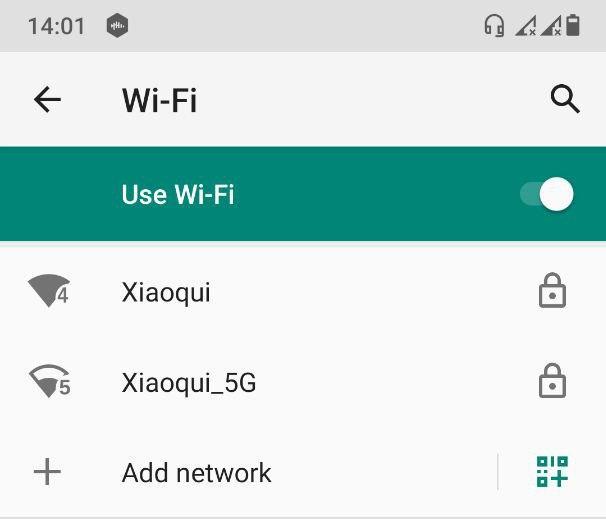
Android 기기에서 5Ghz에 연결하는 방법
5Ghz와 호환되는 최신 Android 기기 주파수는 고속 네트워크에 쉽게 연결할 수 있습니다. Android 설정으로 이동한 다음 연결 섹션에서 Wi-Fi 설정으로 이동하기만 하면 됩니다. 그런 다음 5Ghz Wi-Fi 네트워크를 선택하고 사용을 시작할 수 있습니다.
5Ghz Wi-Fi에 연결할 수 없는 이유는 무엇입니까?
지금까지 살펴본 것처럼 5Ghz Wi-Fi에 연결하는 것은 매우 쉽습니다. 그러나 때때로 문제가 발생할 수 있으며 5Ghz Wi-Fi에 연결하지 못할 수 있습니다.
하드웨어 호환성
일부 하드웨어 호환성 문제가 있을 수 있습니다. 장치가 다음과 호환되어야 합니다.5Ghz 주파수. 최신 라우터가 있는 것만으로는 충분하지 않습니다. 최신 장치도 있어야 합니다.
ISP 지원
적절한 ISP 지원이 없을 수도 있습니다. 예를 들어 일부 ISP는 요금제가 제한되어 있어 5Ghz 사용을 허용하지 않을 수 있습니다. 5Ghz 속도를 사용하려면 ISP로 요금제를 업그레이드해야 합니다.
소프트웨어 구성이 오래된 경우 5Ghz를 사용할 수 없습니다. 따라서 기기의 소프트웨어가 최신 버전인지 확인하세요.
또한 기기에 오류나 오작동이 있을 수 있습니다. 따라서 위의 팁이 작동하지 않으면 기술자에게 장치 점검을 받으십시오!
마무리
5Ghz Wi-Fi에 연결하는 것은 컴퓨터에 모든 오리가 있는 한 쉽습니다. 열. 장치가 호환되어야 하며 5Ghz를 사용하려면 라우터가 이중 대역이어야 합니다. 5Ghz 무선 주파수는 범위가 짧지만 인터넷 속도를 획기적으로 향상시킵니다. 또한 HD 품질의 비디오 스트리밍과 더 나은 게임 경험을 제공합니다.


